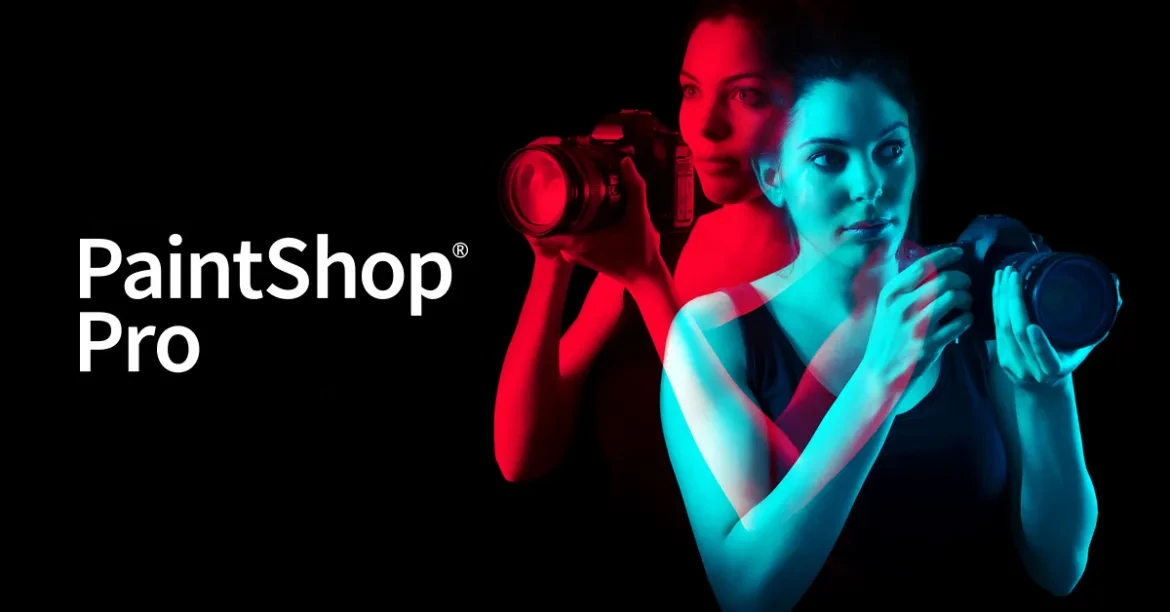¿Qué es PaintShop Pro?
PaintShop Pro es un editor de imágenes avanzado desarrollado por Corel. Tiene soporte para gráficos rasterizados y vectoriales. PaintShop Pro proporciona una gran cantidad de herramientas a sus usuarios, que van desde las más sencillas, como la corrección de color y la eliminación de ruido, hasta las más sofisticadas, como secuencias de comandos y procesamiento de imágenes por lotes, y tecnologías avanzadas de vanguardia, como la edición basada en contenido basada en IA.
PaintShop puede trabajar con archivos RAW de cientos de modelos de cámara diferentes, crear imágenes HDR combinando varias imágenes, ajustar y corregir automáticamente ciertos problemas de imagen y mucho más. Es un editor muy capaz con una larga historia: la primera versión se lanzó en 1990. Durante todos estos años, los desarrolladores tuvieron tiempo no solo de agregar todas estas características, sino también de refinarlas para que funcionen casi a la perfección, con la precisión de una verdadera herramienta profesional.
Hay, sin embargo, una falla en este programa. Hasta el día de hoy, PaintShop nunca ha estado disponible en otra cosa que no sea Windows. Y si bien es probable que los desarrolladores sientan que trasladar PaintShop a otras plataformas no valdría la pena, eso no cambia el hecho de que hay personas que desean ejecutar PaintShop Pro en Mac. Afortunadamente, hay algunas maneras de hacerlo; infórmese sobre ellas en la guía a continuación.
¿Por qué PaintShop Pro no se ejecuta en Mac?
Hay varias razones por las que algunas aplicaciones no se ejecutan en Mac. Podría ser una incompatibilidad con la versión de Mac o macOS. Además, MacOS Catalina y Big Sur no admiten aplicaciones de 32 bits. La mayoría de los desarrolladores están diseñando nuevas versiones de 64 bits de las aplicaciones, pero, a pesar de eso, todavía hay cientos de aplicaciones que solo pueden ejecutarse en Mac de 32 bits. En nuestro caso, la razón es que PaintShop Pro la versión nativa de Macintosh simplemente no existe. En el momento presente, hay sin información sobre la fecha de lanzamiento y la posibilidad de que PaintShop Pro esté disponible para Mac.
Cómo ejecutar PaintShop Pro en Mac
La solución más popular para ejecutar PaintShop Pro en Mac/MacBook es el software de virtualización. A pesar de que los emuladores suelen exigir bastante potencia de cálculo de una Mac, algunos de ellos, por ejemplo, Parallels, VirtualBox o VMWare, pueden ayudar a ejecutar diferentes programas en OS X con pérdidas mínimas en el rendimiento de su máquina. . Además, algunos de ellos son compatibles con DirectX 11, lo que puede ayudar a ejecutar aplicaciones y juegos gráficamente exigentes. Además, puede cambiar de escritorio y copiar cualquier archivo entre su programa Parallels (Windows Desktop) y OS X libremente.
Ejecutar PaintShop Pro a través de Parallels

Si desea ejecutar PaintShop Pro en Mac, Parallels Desktop puede ser una solución. Esta es una aplicación que permite la virtualización de Windows en Mac con soporte completo de DirectX y GPU. En términos más simples, lo que esto significa es que le permite instalar Windows 10 en Mac con solo un par de clics y cambiar entre MacOS y Windows al instante. Por lo tanto, podrá ejecutar Windows e instalar PaintShop Pro como en una PC normal.
Ejecución de PaintShop Pro a través de otras máquinas virtuales
Otro programa de virtualización popular es VMware Fusion. Es una hipervisor de software que permite ejecutar máquinas virtuales como sistemas operativos invitados, como Windows, Linux, FreeBSD y Solaris. Las versiones actuales de Fusion brindan capacidades de DirectX 11 y OpenGL 4.1 aceleradas por hardware a las máquinas virtuales, lo que les permite ejecutar aplicaciones y juegos pesados con uso intensivo de GPU con los mejores gráficos en 3D.
También puede probar VirtualBox, Wine y QEMU, sin embargo, los dos últimos no son muy accesibles para los usuarios y requieren conocimientos informáticos avanzados para su uso.
Ejecutar PaintShop Pro en un servidor remoto
Si tiene un potente servidor basado en Windows y una conexión rápida a Internet, otro método es ejecutar PaintShop Pro en Windows en una máquina servidor (en la nube o escritorio remoto) y mirar la pantalla desde su Mac.
Puede usar TeamViewer, AnyDesk o otro software para este propósito.
Ejecución de PaintShop Pro en Windows 10 con Boot Camp
BootCamp permite a los usuarios elegir el sistema en el que trabajarán al inicio, sin embargo, no podrá cambiar entre sistemas como en Parallels. Tenga en cuenta que necesitará no menos de 64 GB de espacio libre en su dispositivo (recomendamos tener 128 GB). Una vez que se completa la instalación de Windows, su Mac se inicia en Windows y abre una ventana de "Bienvenido al instalador de Boot Camp". Deberá reiniciar su máquina cada vez que desee cambiar de Mac a Windows y viceversa. Para configurar Windows a través de BootCamp, haga lo siguiente:
Para OS X El Capitan 10.11 o posterior
Importante: para versiones de MacOS anteriores a OS X El Capitan 10.11, deberá crear USB de arranque de Windows.
- Descargar Archivo ISO de Windows
- Abierto Asistente Boot Camp (Ir a Aplicaciones > Departamento de Servicios Públicos)
- Defina el tamaño de la partición de Windows, elija descargado Archivo ISO de Windows
- Formatee la partición de Windows y siga todos los pasos de instalación de Windows
- Cuando Windows arranca por primera vez, siga las instrucciones en pantalla para instalar Software de soporte Boot Camp y Windows (controladores)
Nota: BootCamp no admite los conjuntos de chips Mac M1
Alternativas de software
Si no tuvo éxito con los métodos anteriores, cree que es demasiado difícil o desea ejecutar el software nativo en lugar de PaintShop Pro, existen alternativas que son compatibles con MacOS y ofrecen funciones iguales o similares. Entre los mejores se encuentran Adobe PhotoShop, Adobe Lightroom, Pixelmator, Affinity Photo y Polarr.